
Mendesain logo bisa menjadi hal yang menyenangkan, karena sekarang sudah tersedia banyak software yang bisa kita manfaatkan untuk keperluan tersebut.
Salah satunya adalah Canva.
Platform online pembuat logo Canva menyediakan semua peralatan yang Anda butuhkan untuk membuat aneka macam jenis logo secara cepat dan gratis.
Selain itu, bagi Anda yang ingin menggunakan lebih banyak fitur, juga bisa upgrade menjadi pengguna berbayar mulai dari Rp769.000 per tahun.
Nah, ingin tahu bagaimana cara mendesain logo secara online dengan mudah?
Lanjut baca yaa…
Cara membuat logo dengan Canva
Logo Anda adalah wajah bisnis Anda.
Tidak ada pengalaman desain? Tidak masalah. Pembuat dan editor logo Canva dibuat untuk non-desainer: Cukup drag n drop, seret dan lepas.
Setelah selesai, Anda dapat mengunduh logo baru—atau mencetaknya di kartu nama, kop surat, dan lainnya. Pilihannya banyak.
Begini cara membuat desain logo di Canva:
- Buka Canva
Luncurkan Canva dan telusuri “Logo” untuk mulai membuat logo Anda sendiri. - Pilih template profesional
Jelajahi perpustakaan besar templat logo Canva untuk menyesuaikannya sendiri. Temukan tata letak logo untuk berbagai bisnis dan kebutuhan seperti game, makanan dan minuman, olahraga, dan lainnya. - Sesuaikan desain logo Anda
Pastikan logo Anda benar-benar sesuai dengan merek dengan mengubah segala sesuatu tentang desain. Tukar font, ubah kombinasi warna, dan tambahkan teks dan gambar Anda sendiri untuk memastikan logo Anda mencerminkan bisnis Anda. - Berkreasilah dengan lebih banyak fitur desain
Alat drag n drop membuat proses desain logo menjadi lebih menyenangkan dan mudah. Cari melalui jutaan ikon, gambar, stiker dan vektor untuk digunakan. Bereksperimenlah dengan alat seperti flip gambar, filter foto, dan animasi untuk menambahkan lebih banyak bumbu. - Unduh, bagikan, dan bangun identitas merek Anda
Setelah Anda puas dengan logo Anda, lanjutkan dan letakkan di semua materi pemasaran dan branding Anda! Simpan sebagai file JPEG, PNG atau bahkan PDF untuk dicetak. Bagikan di semua platform media sosial Anda langsung dari Canva.
Atur warna yang tepat
Warna merek Anda mengomunikasikan esensi merek Anda. Apakah milik Anda berani dan cerah, atau tradisional dan halus?
Pikirkan tentang apa yang ingin Anda katakan tentang merek Anda, lalu pilih warna yang memproyeksikan gambar yang tepat.
Templat logo Canva dibuat dengan kombinasi warna yang disetujui desainer.
Atau jika Anda memiliki sesuatu yang spesifik dalam pikiran, Anda dapat dengan mudah menyesuaikan warna di seluruh desain logo Anda.
Jadikan logo Anda ikonik
Logo yang bagus membangun pengakuan dan menginspirasi kepercayaan. Jadikan logo Anda tak terlupakan dengan menampilkan gambar yang menangkap esensi merek Anda.
Canva memiliki banyak contoh template ikon dan ilustrasi yang lengkap untuk dipilih.
Cukup masukkan kata kunci ke dalam kolom pencarian, pilih gambar yang paling sesuai dengan bisnis Anda, dan lakukan drag n drop ke dalam desain Anda.
Pilih format file
Sekarang setelah Anda mendesain logo yang Anda sukai, Anda pasti ingin menggunakannya di mana saja.
Jadi format file apa yang harus Anda gunakan?
PNG adalah pilihan terbaik untuk sebagian besar penggunaan web – ini menghasilkan gambar yang lebih jernih dan berkualitas lebih tinggi daripada format file lainnya.
Bonus tambahan dengan gambar PNG adalah Anda dapat menggunakan latar belakang transparan, sehingga logo Anda dapat digunakan di atas latar belakang berwarna berbeda tanpa bentrokan warna yang canggung.
Kesimpulan
Canva dibuat untuk membantu Anda mengembangkan brand.
Logo yang sudah jadi bisa Anda gunakan untuk kebutuhan website bisnis, proposal, stationery, invoice, dan aneka macam kebutuhan branding Anda.
Tak hanya logo, Canva juga bisa digunakan untuk mendesain aneka macam kebutuhan desain, seperti flyer, poster, undangan, dan lain sebagainya.
Selain itu, Anda juga dapat berkolaborasi bersama secara real-time pada desain apa pun, di perangkat apa pun, dari lokasi mana pun (fitur berbayar).
Oke, segitu dulu tips kali ini, semoga bermanfaat 🙂
—
Credits:
- Photo by Rubaitul Azad on Unsplash
- Article source by Canva
 Hitung Biaya Iklan Pakai Kalkulator Digital Gratis
Hitung Biaya Iklan Pakai Kalkulator Digital Gratis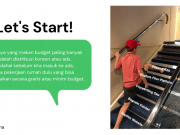 Strategi Pemasaran Online Menggunakan Website Sebagai Pusat Aktivitas Digital Marketing
Strategi Pemasaran Online Menggunakan Website Sebagai Pusat Aktivitas Digital Marketing Cara Memilih Nama Usaha yang Unik dan Domain untuk Bisnis
Cara Memilih Nama Usaha yang Unik dan Domain untuk Bisnis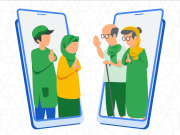 Mau Bikin Kampanye Digital Ramadan 2021 Seperti Apa Yang Cocok?
Mau Bikin Kampanye Digital Ramadan 2021 Seperti Apa Yang Cocok? Sumber Traffic Bagi Website Toko Online
Sumber Traffic Bagi Website Toko Online 8 Tips Membangun Website Yang Efektif Untuk Mendukung Bisnis
8 Tips Membangun Website Yang Efektif Untuk Mendukung Bisnis